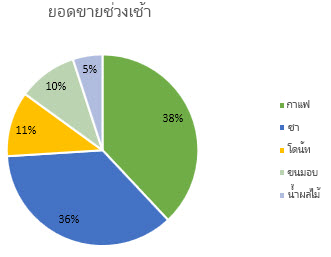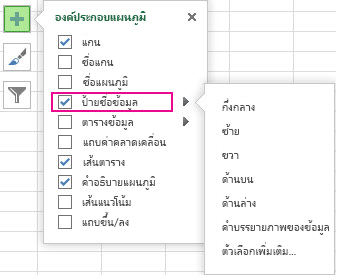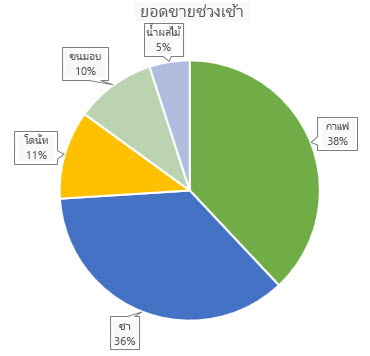ถ้า ป้ายชื่อข้อมูลที่คุณเพิ่มลงในแผนภูมิของคุณ อยู่ในรูปแบบการแสดงข้อมูลเป็นภาพของคุณ หรือคุณเพียงต้องการย้ายป้ายชื่อเหล่านั้นไปที่อื่น คุณสามารถเปลี่ยนตําแหน่งของป้ายชื่อเหล่านั้นได้โดยการเลือกตําแหน่งที่ตั้งอื่นหรือลากไปยังตําแหน่งที่คุณต้องการ
-
คลิกป้ายชื่อข้อมูลใดก็ได้หนึ่งครั้งเพื่อเลือกป้ายชื่อข้อมูลทั้งหมด หรือดับเบิลคลิกที่ป้ายชื่อข้อมูลที่คุณต้องการย้าย
-
คลิกขวาที่ส่วนที่เลือก >องค์ประกอบแผนภูมิ
ตัวเลือกต่างๆ จะพร้อมใช้งานสําหรับแผนภูมิชนิดต่างๆ ตัวอย่างเช่น คุณสามารถวางป้ายชื่อข้อมูลไว้นอกจุดข้อมูลในแผนภูมิวงกลมแต่ไม่สามารถวางในแผนภูมิคอลัมน์ได้
เคล็ดลับ: ถ้าคุณต้องการแสดงป้ายชื่อข้อมูลของคุณภายในรูปร่างฟองข้อความ ให้คลิก คําบรรยายภาพของข้อมูล
-
ถ้าคุณเห็นว่าป้ายชื่อทำให้แผนภูมิของคุณดูรกเกินไป คุณสามารถเอาป้ายชื่อใดๆ หรือทั้งหมดออกได้โดยคลิกที่ป้ายชื่อข้อมูล แล้วกด Delete
เคล็ดลับ: ถ้าข้อความภายในป้ายชื่อข้อมูลมีขนาดเล็ก ให้คลิกและลากป้ายชื่อข้อมูลให้ได้ขนาดที่คุณต้องการ คุณยังสามารถ เปลี่ยนรูปแบบเพื่อให้ อ่านง่ายขึ้นได้